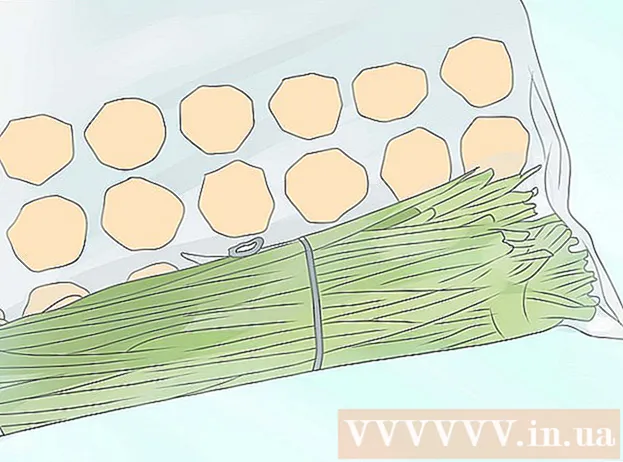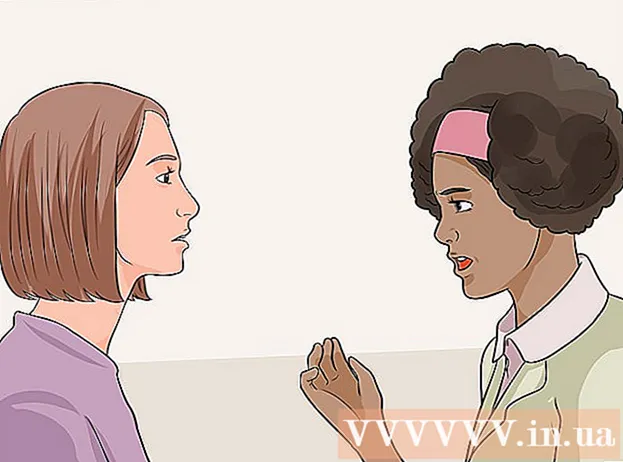ກະວີ:
Roger Morrison
ວັນທີຂອງການສ້າງ:
17 ເດືອນກັນຍາ 2021
ວັນທີປັບປຸງ:
1 ເດືອນກໍລະກົດ 2024
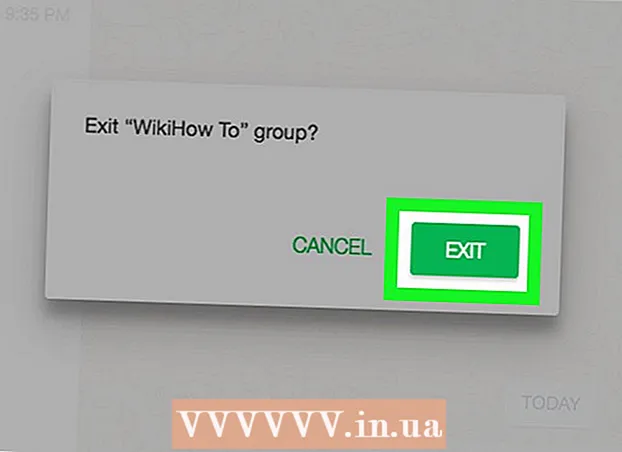
ເນື້ອຫາ
- ເພື່ອກ້າວ
- ວິທີທີ່ 1 ຂອງ 3: ໃນ iPhone
- ວິທີທີ່ 2 ຂອງ 3: ໃນ Android
- ວິທີທີ່ 3 ຂອງ 3: ໃນຄອມພິວເຕີ້ desktop ຫຼື online
- ຄຳ ແນະ ນຳ
- ຄຳ ເຕືອນ
ບົດຂຽນນີ້ສອນທ່ານກ່ຽວກັບວິທີອອກຈາກການສົນທະນາເປັນກຸ່ມໃນ WhatsApp. ຖ້າທ່ານອອກຈາກການສົນທະນາເປັນກຸ່ມ, ທ່ານຈະບໍ່ໄດ້ຮັບການແຈ້ງເຕືອນອີກຕໍ່ໄປແລະທ່ານຈະບໍ່ສາມາດເຂົ້າຮ່ວມການສົນທະນາໄດ້ອີກຕໍ່ໄປ. ທ່ານສາມາດອອກຈາກການສົນທະນາເປັນກຸ່ມໃນທຸກລຸ້ນຂອງ WhatsApp, ລວມທັງໃນ iPhone, Android ແລະຄອມພິວເຕີ້ຄອມພິວເຕີ້.
ເພື່ອກ້າວ
ວິທີທີ່ 1 ຂອງ 3: ໃນ iPhone
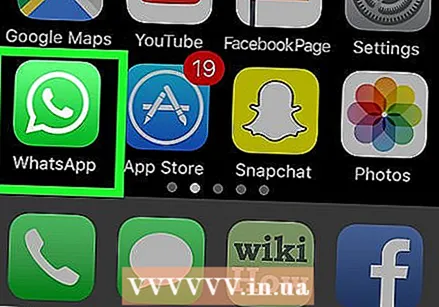 ເປີດ WhatsApp. ແຕະທີ່ໄອຄອນ WhatsApp. ນີ້ຄ້າຍຄືກັບໂທລະສັບສີຂາວທີ່ມີຟອງສຽງເວົ້າຂຽວ. ຖ້າທ່ານໄດ້ຕັ້ງ WhatsApp ແລ້ວ, ຕອນນີ້ແອັບຈະເປີດໃນ ໜ້າ ຈໍທີ່ທ່ານເປີດຄັ້ງສຸດທ້າຍ.
ເປີດ WhatsApp. ແຕະທີ່ໄອຄອນ WhatsApp. ນີ້ຄ້າຍຄືກັບໂທລະສັບສີຂາວທີ່ມີຟອງສຽງເວົ້າຂຽວ. ຖ້າທ່ານໄດ້ຕັ້ງ WhatsApp ແລ້ວ, ຕອນນີ້ແອັບຈະເປີດໃນ ໜ້າ ຈໍທີ່ທ່ານເປີດຄັ້ງສຸດທ້າຍ. - ຖ້າທ່ານຍັງບໍ່ໄດ້ຕັ້ງ WhatsApp ເທື່ອ, ກະລຸນາເຮັດກ່ອນທີ່ຈະ ດຳ ເນີນການຕໍ່ໄປ.
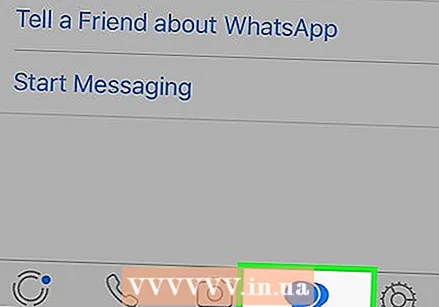 ແຕະແຖບ ສົນທະນາ. ນີ້ແມ່ນຟອງເວົ້າຢູ່ດ້ານລຸ່ມຂອງ ໜ້າ ຈໍຂອງທ່ານ.
ແຕະແຖບ ສົນທະນາ. ນີ້ແມ່ນຟອງເວົ້າຢູ່ດ້ານລຸ່ມຂອງ ໜ້າ ຈໍຂອງທ່ານ. - ເມື່ອ WhatsApp ເປີດໃນການສົນທະນາ, ທຳ ອິດແຕະລູກສອນຊ້າຍຢູ່ແຈເບື້ອງຊ້າຍດ້ານເທິງຂອງ ໜ້າ ຈໍຂອງທ່ານ.
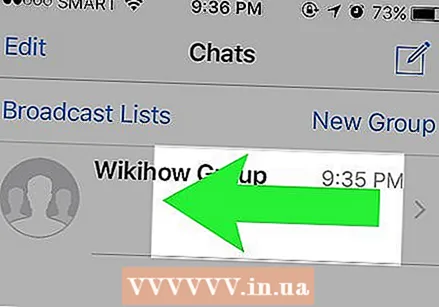 ເລືອກການສົນທະນາ. ແຕະການສົນທະນາທີ່ທ່ານຕ້ອງການສິ້ນສຸດລົງ. ດຽວນີ້ທ່ານໄດ້ເປີດການສົນທະນາແລ້ວ.
ເລືອກການສົນທະນາ. ແຕະການສົນທະນາທີ່ທ່ານຕ້ອງການສິ້ນສຸດລົງ. ດຽວນີ້ທ່ານໄດ້ເປີດການສົນທະນາແລ້ວ. 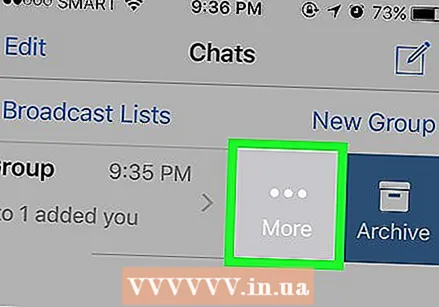 ແຕະຊື່ຂອງການສົນທະນາ. ນີ້ແມ່ນຢູ່ແຈເບື້ອງຊ້າຍດ້ານເທິງຂອງ ໜ້າ ຈໍຂອງທ່ານ. ດຽວນີ້ທ່ານໄດ້ເປີດການຕັ້ງຄ່າການສົນທະນາແລ້ວ.
ແຕະຊື່ຂອງການສົນທະນາ. ນີ້ແມ່ນຢູ່ແຈເບື້ອງຊ້າຍດ້ານເທິງຂອງ ໜ້າ ຈໍຂອງທ່ານ. ດຽວນີ້ທ່ານໄດ້ເປີດການຕັ້ງຄ່າການສົນທະນາແລ້ວ. 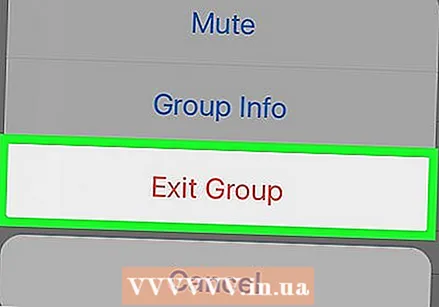 ເລື່ອນລົງແລະແຕະ ອອກຈາກກຸ່ມ. ຂໍ້ຄວາມສີແດງນີ້ສາມາດພົບໄດ້ຢູ່ທາງລຸ່ມຂອງ ໜ້າ.
ເລື່ອນລົງແລະແຕະ ອອກຈາກກຸ່ມ. ຂໍ້ຄວາມສີແດງນີ້ສາມາດພົບໄດ້ຢູ່ທາງລຸ່ມຂອງ ໜ້າ.  ແຕະໃສ່ ອອກຈາກກຸ່ມ ຢູ່ໃນປupອບອັບ. ທ່ານຢືນຢັນການເລືອກຂອງທ່ານແລະທ່ານອອກຈາກກຸ່ມ.
ແຕະໃສ່ ອອກຈາກກຸ່ມ ຢູ່ໃນປupອບອັບ. ທ່ານຢືນຢັນການເລືອກຂອງທ່ານແລະທ່ານອອກຈາກກຸ່ມ. - ກຸ່ມດັ່ງກ່າວອາດຈະບໍ່ຫາຍໄປຈາກ ໜ້າ Chats ຫຼັງຈາກອອກໄປ. ຖ້າເປັນດັ່ງນັ້ນ, ຮູດການສົນທະນາທີ່ຍັງເຫຼືອຢູ່ ໜ້າ Chats, ແຕະທີ່ "ເພີ່ມເຕີມ", ຈາກນັ້ນແຕະ "Delete ກຸ່ມ" ສອງຄັ້ງເພື່ອເອົາການສົນທະນາອອກຈາກ ໜ້າ.
ວິທີທີ່ 2 ຂອງ 3: ໃນ Android
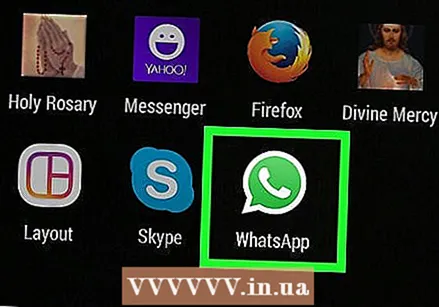 ເປີດ WhatsApp. ແຕະທີ່ໄອຄອນ WhatsApp. ນີ້ຄ້າຍຄືກັບໂທລະສັບສີຂາວທີ່ມີຟອງສຽງເວົ້າຂຽວ. ຖ້າທ່ານໄດ້ຕັ້ງ WhatsApp ແລ້ວ, ຕອນນີ້ແອັບຈະເປີດໃນ ໜ້າ ຈໍທີ່ທ່ານເປີດຄັ້ງສຸດທ້າຍ.
ເປີດ WhatsApp. ແຕະທີ່ໄອຄອນ WhatsApp. ນີ້ຄ້າຍຄືກັບໂທລະສັບສີຂາວທີ່ມີຟອງສຽງເວົ້າຂຽວ. ຖ້າທ່ານໄດ້ຕັ້ງ WhatsApp ແລ້ວ, ຕອນນີ້ແອັບຈະເປີດໃນ ໜ້າ ຈໍທີ່ທ່ານເປີດຄັ້ງສຸດທ້າຍ. - ຖ້າທ່ານຍັງບໍ່ໄດ້ຕັ້ງ WhatsApp ເທື່ອ, ກະລຸນາເຮັດກ່ອນທີ່ຈະ ດຳ ເນີນການຕໍ່ໄປ.
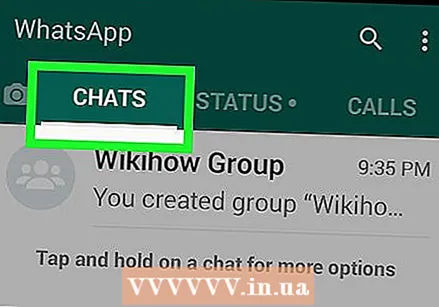 ແຕະແຖບ ສົນທະນາ. ນີ້ແມ່ນຢູ່ເທິງສຸດຂອງຫນ້າຈໍ. ດຽວນີ້ທ່ານຈະເປີດລາຍຊື່ການສົນທະນາທັງ ໝົດ ຂອງທ່ານ.
ແຕະແຖບ ສົນທະນາ. ນີ້ແມ່ນຢູ່ເທິງສຸດຂອງຫນ້າຈໍ. ດຽວນີ້ທ່ານຈະເປີດລາຍຊື່ການສົນທະນາທັງ ໝົດ ຂອງທ່ານ. - ເມື່ອ WhatsApp ເປີດໃນການສົນທະນາ, ທຳ ອິດແຕະລູກສອນຊ້າຍຢູ່ແຈເບື້ອງຊ້າຍດ້ານເທິງຂອງ ໜ້າ ຈໍຂອງທ່ານ.
 ແຕະແລະຖືການສົນທະນາເປັນກຸ່ມທີ່ທ່ານຕ້ອງການຈະອອກ. ຫລັງຈາກນັ້ນປະມານ ໜຶ່ງ ວິນາທີ, ເຄື່ອງ ໝາຍ ກວດກາຈະປາກົດຢູ່ຕໍ່ ໜ້າ ກຸ່ມ.
ແຕະແລະຖືການສົນທະນາເປັນກຸ່ມທີ່ທ່ານຕ້ອງການຈະອອກ. ຫລັງຈາກນັ້ນປະມານ ໜຶ່ງ ວິນາທີ, ເຄື່ອງ ໝາຍ ກວດກາຈະປາກົດຢູ່ຕໍ່ ໜ້າ ກຸ່ມ. - ດຽວນີ້ທ່ານຍັງສາມາດເລືອກການສົນທະນາອື່ນ (ກຸ່ມ) ໂດຍການແຕະພວກມັນ.
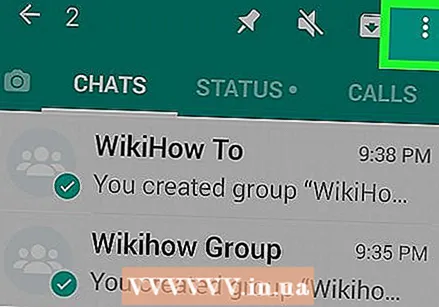 ແຕະໃສ່ ⋮. ມັນຢູ່ໃນແຈຂວາເທິງສຸດຂອງ ໜ້າ ຈໍ. ເມນູແບບເລື່ອນລົງຈະປາກົດຂຶ້ນ.
ແຕະໃສ່ ⋮. ມັນຢູ່ໃນແຈຂວາເທິງສຸດຂອງ ໜ້າ ຈໍ. ເມນູແບບເລື່ອນລົງຈະປາກົດຂຶ້ນ. 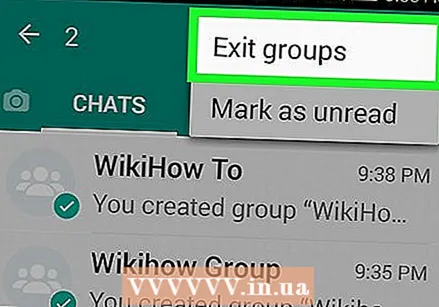 ແຕະໃສ່ ອອກຈາກກຸ່ມ. ນີ້ແມ່ນຢູ່ທາງລຸ່ມຂອງເມນູແບບເລື່ອນລົງ.
ແຕະໃສ່ ອອກຈາກກຸ່ມ. ນີ້ແມ່ນຢູ່ທາງລຸ່ມຂອງເມນູແບບເລື່ອນລົງ. - ຖ້າທ່ານເລືອກຫຼາຍກວ່າ ໜຶ່ງ ກຸ່ມ, ມັນຈະເວົ້າວ່າ "ອອກຈາກກຸ່ມ".
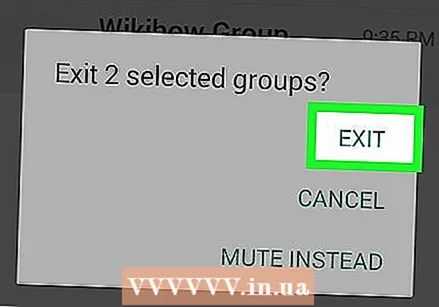 ແຕະໃສ່ ອອກຈາກ ຢູ່ໃນປupອບອັບ. ດຽວນີ້ທ່ານຈະອອກຈາກກຸ່ມທີ່ທ່ານໄດ້ເລືອກ.
ແຕະໃສ່ ອອກຈາກ ຢູ່ໃນປupອບອັບ. ດຽວນີ້ທ່ານຈະອອກຈາກກຸ່ມທີ່ທ່ານໄດ້ເລືອກ. - ກຸ່ມດັ່ງກ່າວອາດຈະບໍ່ຫາຍໄປຈາກ ໜ້າ Chats ຫຼັງຈາກອອກໄປ. ຖ້າເປັນດັ່ງນັ້ນ, ແຕະແລະຖືການສົນທະນາຢູ່ໃນປ່ອງຢ້ຽມ Chats ເພື່ອເລືອກການສົນທະນາ, ຈາກນັ້ນແຕະກະຕ່າຂີ້ເຫຍື້ອທີ່ຢູ່ເທິງສຸດຂອງ ໜ້າ ຈໍ, ແລະແຕະ "ລຶບ" ເພື່ອລຶບການສົນທະນາ.
ວິທີທີ່ 3 ຂອງ 3: ໃນຄອມພິວເຕີ້ desktop ຫຼື online
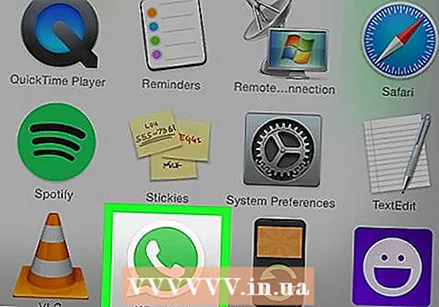 ເປີດ WhatsApp ໃນຄອມພິວເຕີຂອງທ່ານ. ທ່ານສາມາດຊອກຫາເວີຊັນ desktop ຂອງ WhatsApp ໃນ Start
ເປີດ WhatsApp ໃນຄອມພິວເຕີຂອງທ່ານ. ທ່ານສາມາດຊອກຫາເວີຊັນ desktop ຂອງ WhatsApp ໃນ Start  ເລືອກການສົນທະນາ. ໃຫ້ຄລິກໃສ່ການສົນທະນາກຸ່ມທີ່ທ່ານຕ້ອງການທີ່ຈະອອກຈາກເບື້ອງຊ້າຍຂອງປ່ອງຢ້ຽມ.
ເລືອກການສົນທະນາ. ໃຫ້ຄລິກໃສ່ການສົນທະນາກຸ່ມທີ່ທ່ານຕ້ອງການທີ່ຈະອອກຈາກເບື້ອງຊ້າຍຂອງປ່ອງຢ້ຽມ. 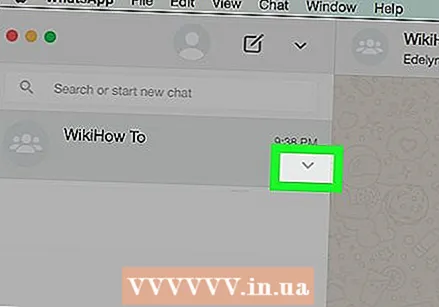 ກົດເຂົ້າ ∨. ຮູບສັນຍາລັກນີ້ແມ່ນຢູ່ແຈຂວາເທິງສຸດຂອງ ໜ້າ ຕ່າງການສົນທະນາ. ເມນູແບບເລື່ອນລົງຈະປາກົດຂຶ້ນ.
ກົດເຂົ້າ ∨. ຮູບສັນຍາລັກນີ້ແມ່ນຢູ່ແຈຂວາເທິງສຸດຂອງ ໜ້າ ຕ່າງການສົນທະນາ. ເມນູແບບເລື່ອນລົງຈະປາກົດຂຶ້ນ. - ໃຫ້ແນ່ໃຈວ່າກົດປຸ່ມໃນ ໜ້າ ຕ່າງການສົນທະນາທີ່ໃຫຍ່ກວ່າ, ແລະບໍ່ແມ່ນຢູ່ໃນລາຍຊື່ການສົນທະນາຢູ່ເບື້ອງຊ້າຍຂອງ ໜ້າ.
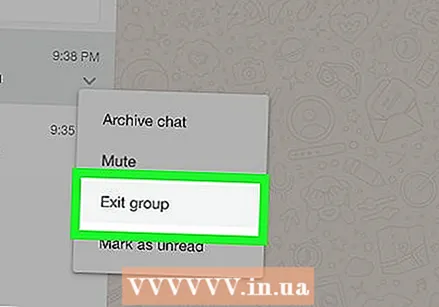 ກົດເຂົ້າ ອອກຈາກກຸ່ມ. ນີ້ແມ່ນຢູ່ທາງລຸ່ມຂອງເມນູແບບເລື່ອນລົງ.
ກົດເຂົ້າ ອອກຈາກກຸ່ມ. ນີ້ແມ່ນຢູ່ທາງລຸ່ມຂອງເມນູແບບເລື່ອນລົງ. 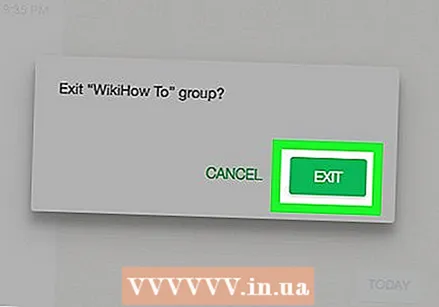 ກົດເຂົ້າ ອອກຈາກ ໃນກ່ອງໂຕ້ຕອບ. ທ່ານຢືນຢັນການເລືອກຂອງທ່ານແລະທ່ານອອກຈາກກຸ່ມ.
ກົດເຂົ້າ ອອກຈາກ ໃນກ່ອງໂຕ້ຕອບ. ທ່ານຢືນຢັນການເລືອກຂອງທ່ານແລະທ່ານອອກຈາກກຸ່ມ.
ຄຳ ແນະ ນຳ
- ຖ້າທ່ານອອກຈາກການສົນທະນາເປັນກຸ່ມ, ທ່ານຈະບໍ່ໄດ້ຮັບຂໍ້ຄວາມແລະການແຈ້ງເຕືອນຈາກກຸ່ມນັ້ນອີກຕໍ່ໄປ.
ຄຳ ເຕືອນ
- ໂດຍການອອກຈາກກຸ່ມ, ສະມາຊິກກຸ່ມທັງ ໝົດ ຈະຖືກແຈ້ງເຕືອນດ້ວຍ "[ຊື່ຂອງທ່ານ] ໄດ້ອອກຈາກກຸ່ມແລ້ວ".